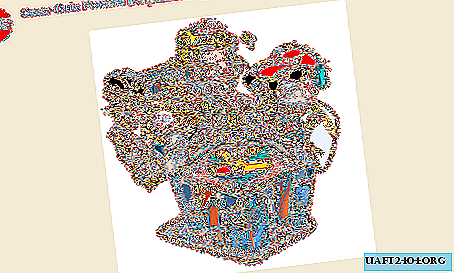Terkadang pengguna biasa dihadapkan pada situasi di mana mereka perlu mentransfer informasi ke komputer, tetapi untuk beberapa alasan USB flash drive tidak terdeteksi oleh sistem Windows. Untuk memahami alasan dan menyelesaikan masalah tanpa menggunakan bantuan layanan mahal, Anda dapat secara mandiri melakukan sejumlah tindakan diagnostik.
PC tidak melihat flash drive: apa yang harus dilakukan
Jika Anda mengesampingkan keraguan tentang operabilitas USB flash drive dan port USB di komputer, Anda dapat langsung melanjutkan ke pencarian kerusakan perangkat lunak. Sambungkan flash drive yang berfungsi ke PC dan buka bagian sistem "Manajemen Disk". Untuk melakukan ini dengan cepat, cukup gunakan "tombol panas" pada keyboard Win + R dan daftarkan diskmgmt.msc. Jendela baru akan terbuka di mana Anda dapat memeriksa apakah flash drive USB ada dalam daftar perangkat utama dan menganalisis status semua disk yang aktif.

Jika Windows mendeteksi perangkat yang dapat dilepas baru dan semua partisi dari drive disk yang dapat dilepas berada dalam kondisi baik, maka Anda cukup mengklik pada partisi yang dipilih (biasanya itu adalah satu) dan pilih "Aktifkan" di menu konteks. Sangat sering, pada tindakan ini, pencarian dan pemecahan masalah kerusakan perangkat lunak berakhir. Jika komputer tidak melihat USB flash drive, cobalah untuk menetapkan huruf tertentu ke USB flash drive - dalam kebanyakan kasus ini sudah cukup.
Kadang-kadang terjadi bahwa bagian flash drive dalam keadaan tidak berfungsi atau tidak ada sama sekali, Anda perlu mengkliknya dengan tombol kanan mouse yang sama dan pilih "Buat Volume" di menu konteks, kemudian mulai proses pemformatan.
Kembalikan visibilitas melalui Pengelola Perangkat
Jika USB flash drive yang terhubung ke PC menampilkan menu Windows Device Manager di bagian Other Devices, maka Anda dapat mencoba memperbarui konfigurasi media yang dapat dilepas dengan alat bawaan sistem operasi.

Untuk melakukan ini, klik kanan pada perangkat yang diinginkan dan pilih "Hapus" di menu yang muncul. Setelah itu, Anda perlu memperbarui konfigurasi. Kadang-kadang setelah operasi ini flash drive ditampilkan dengan benar di sistem dan sepenuhnya siap untuk digunakan.

Jangan lupa tentang kemungkinan komputer terinfeksi virus melalui flash drive USB, jadi jika Anda menemukan masalah dengan drive USB, Anda harus memeriksa sistem operasi dengan pemindai antivirus.
Menginstal ulang perangkat USB di Windows
Jika langkah-langkah di atas tidak mengarah ke hasil yang diinginkan, dan tidak ada flash drive tunggal yang berfungsi pada komputer Anda, Anda dapat mencoba salah satu cara radikal untuk memperbaiki masalah. Gunakan tombol Win + R dan ketik "devmgmt.msc" pada prompt perintah, lalu pilih bagian Pengontrol USB. Di jendela yang muncul, Anda harus menghapus hub USB root, dan kemudian memperbarui konfigurasi perangkat. Metode ini seringkali terbukti efektif baik pada komputer desktop maupun laptop. Jika pesan kesalahan muncul di layar - "Perangkat tidak dikenali" atau terjadi kegagalan selama inisialisasi drive disk, ini biasanya menunjukkan adanya pixel mati atau file yang rusak di perangkat. Untuk pemulihan data, ada program PC berguna yang dapat diunduh dari Internet.